
Полезное:
Как сделать разговор полезным и приятным
Как сделать объемную звезду своими руками
Как сделать то, что делать не хочется?
Как сделать погремушку
Как сделать так чтобы женщины сами знакомились с вами
Как сделать идею коммерческой
Как сделать хорошую растяжку ног?
Как сделать наш разум здоровым?
Как сделать, чтобы люди обманывали меньше
Вопрос 4. Как сделать так, чтобы вас уважали и ценили?
Как сделать лучше себе и другим людям
Как сделать свидание интересным?

Категории:
АрхитектураАстрономияБиологияГеографияГеологияИнформатикаИскусствоИсторияКулинарияКультураМаркетингМатематикаМедицинаМенеджментОхрана трудаПравоПроизводствоПсихологияРелигияСоциологияСпортТехникаФизикаФилософияХимияЭкологияЭкономикаЭлектроника

Настройка графической среды рисунка
|
|
УПРАЖНЕНИЕ 1. ПОСТРОЕНИЕ ФЛАНЦА
В данном, первом, упражнении выполняется построение фланца. Фланец состоит из окружностей и отрезков; ненужные части объектов обрезаются. Вы попрактикуетесь в использовании наиболее часто применяемых команд AutoCAD: КРУГ, ПОДОБИЕ, ОТРЕЗОК и ОБРЕЖЬ. Кроме того вы изучите некоторые базовые технологии AutoCAD по созданию и редактированию объектов, такие как построения с использованием различных режимов объектной привязки.
Упражнение состоит из шести коротких процедур:
- Создание нового файла рисунка
- Настройка рабочей среды
- Построение двух втулок
- Построение отрезка для соединения нижних краев втулок с помощью объектной привязки.
- Зеркальное отображение отрезка для соединения верхних краев втулок
- Обрезка ненужных частей объекта
Создание файла рисунка
Файл lesson01.dwt находится в папке Information\Методички Заочное отделение\Информ. Технологии\ Шаблоны \. Для выполнения данного упражнения необходимо создать новый рисунок на базе шаблона lesson01.dwt. После запуска AutoCAD следует открыть шаблон для данного упражнения следующим образом:
- Из меню «Файл» выбрать «Создать».
- В диалоговом окне «Выбор шаблона» выбрать файл lesson01. dwt и нажать кнопку «Открыть».
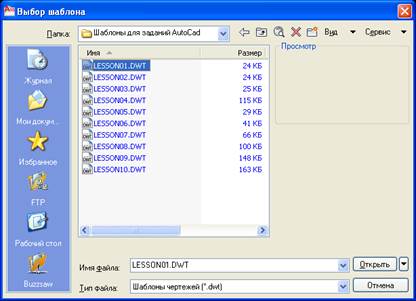
AutoCAD открывает новый рисунок с использованием установок из шаблона lesson01.dwt. Область рисунка должна быть пустой.
Настройка графической среды рисунка
Шаблон рисунка содержит установки для одного или более из следующих параметров:
· Единицы рисунка (десятичные, инженерные и т п.)
· Лимиты (заданные границы рисунка)
· Режимы рисования («Шаг», «Сетка», «Орто»)
· Слои
· Типы линий
· Формат листа
В других упражнениях Учебного пособия шаблоны рисунков уже содержат необходимые значения для перечисленных выше параметров. Однако в первом упражнении вы научитесь самостоятельно устанавливать единицы, лимиты и режимы рисования.
- Из меню «Формат» выбрать «Единицы».
- В диалоговом окне «Единицы измерения» выбрать 0.00 в списке «Точность», и затем нажать «OK». AutoCAD использует десятичные единицы по умолчанию, что является правильной установкой для данного упражнения.

- Из меню «Формат» выбрать «Лимиты чертежа».
В командной строке появится запись:

Т.е. требуется указать координаты левого нижнего угла. Для принятия значения по умолчанию (Координаты левого нижнего угла 0,0. Значения по умолчанию указаны в <…>) достаточно нажать ENTER. Координаты правого верхнего угла введем 16,12.

Примечание: Необходимо нажимать ENTER после ввода каждого ответа на запрос AutoCAD.
Вы установили лимиты рисунка в 16 x 12 единиц, то есть немногим более, чем механическая деталь, которую вы будете строить в данном упражнении. Визуально проконтролировать установленные лимиты можно путем включения сетки, поскольку сетка выводится только в пределах заданных лимитов рисунка.
- Из меню «Сервис» выбрать «Режимы рисования».
- В диалоговом окне «Шаг и сетка» установить флажок в кнопке выбора «Вкл» группы «Сетка».
- Установить значение 0.5 в поле «Шаг сетки по X» группы «Сетка», а затем нажать «OK». (Интервал по Y автоматически установится в 0.5.)

Для визуального контроля параметров сетки и лимитов потребуется зумировать область рисунка к лимитам рисунка (команда ПОКАЖИ ВСЕ).
Date: 2015-07-27; view: 530; Нарушение авторских прав